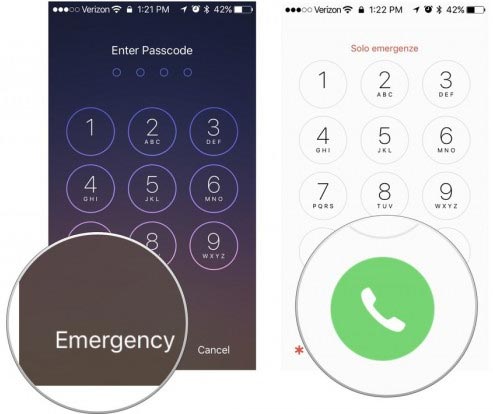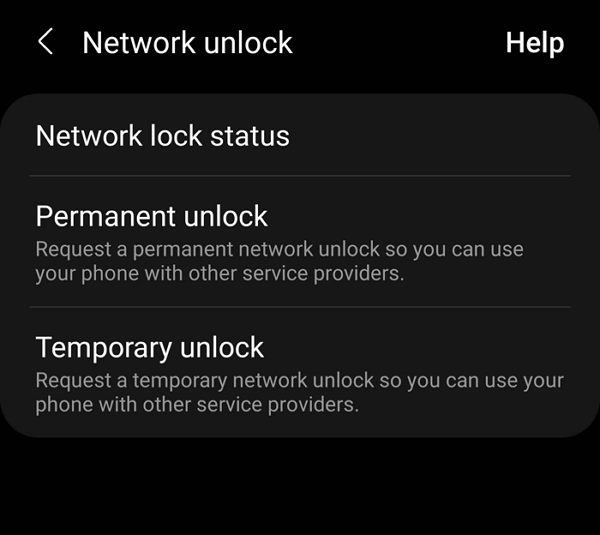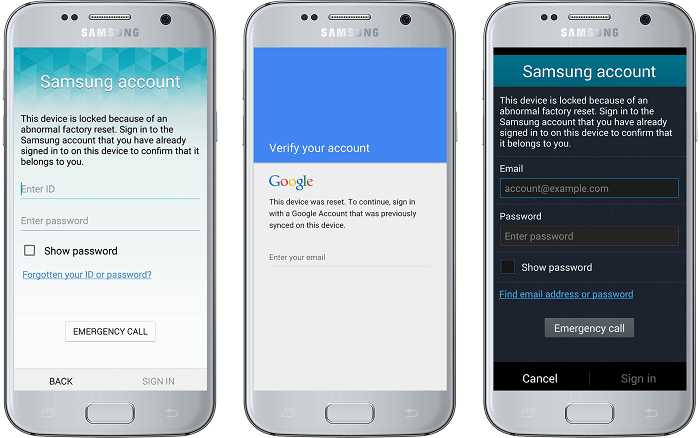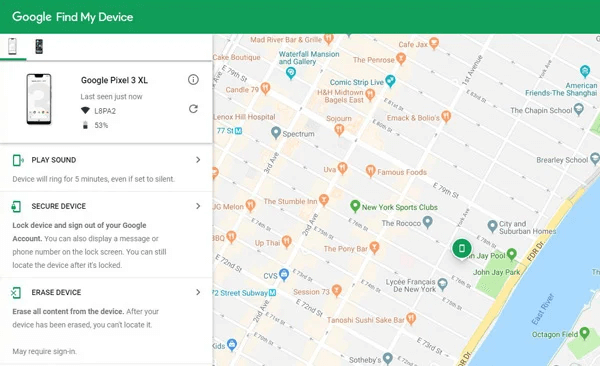-
- Support
- Français
Sommaire
Le verrouillage de l'écran est censé protéger les données et informations privées conservées sur votre appareil Samsung. Mais ce n'est pas très pratique de devoir accéder à l'appareil en quelques secondes. Dans ce cas, vous souhaiterez peut-être le désactiver.
Voici comment supprimer le code PIN du téléphone Samsung dans Paramètres :
Étape 1. Accédez à Paramètres > Écran de verrouillage > Type de verrouillage de l'écran.
Étape 2. Il vous sera demandé de saisir votre code PIN de sécurité actuel.
Étape 3. Sélectionnez ensuite Aucun pour supprimer le code PIN.
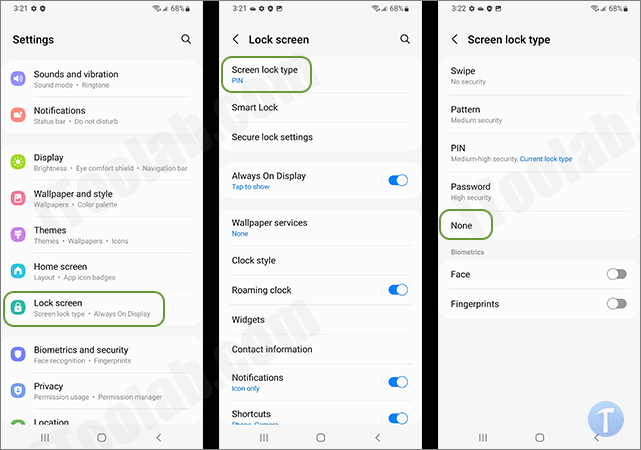
D'un autre côté, si vous avez déjà activé l'écran de verrouillage et oublié le code PIN sur le téléphone Samsung, que feriez-vous pour le déverrouiller ? Ne paniquez pas si vous n’en avez même pas la moindre idée. Dans ce qui suit, nous partagerons quelques bonnes façons de vous aider à déverrouiller le téléphone Samsung lorsqu'il est verrouillé.
Parfois, vous pouvez oublier le nouveau mot de passe, code PIN ou schéma que vous avez réinitialisé récemment. Et vous ne pourrez accéder aux données ou au contenu de votre téléphone Samsung tant que vous ne le déverrouillerez pas. C'est votre priorité absolue de supprimer l'écran de verrouillage de votre téléphone Samsung si vous souhaitez en obtenir des données. De plus, vous pouvez également récupérer des données Samsung en utilisant le logiciel de récupération de données Android pour une suppression ultérieure involontaire des données.
Maintenant, allons droit au but !
La méthode la plus simple pour déverrouiller votre téléphone Samsung consiste à utiliser le logiciel de déverrouillage d'écran Android. Ce logiciel de déverrouillage de téléphone est capable de déverrouiller les téléphones Samsung, Google, Motorola, LG et autres téléphones Android. Et pour les modèles Samsung récents, toutes les données stockées sur votre appareil Samsung seront effacées. Pour certaines versions relativement anciennes (telles que Galaxy S6, S6 Edge Plus, S5, S5 Dios, S4, S4 Mini et S3), vous pouvez supprimer l'écran de verrouillage sans perdre de données. De plus, le processus de déverrouillage est extrêmement rapide en quelques minutes.
Les instructions de déverrouillage sont très simples comme suit :
Étape 1. Lancez EaseUS MobiUnlock. Pour déverrouiller Samsung sans mot de passe, code PIN ou verrouillage de motif, choisissez Supprimer le verrouillage de l'écran dans l'interface principale.
Étape 2. Choisissez Samsung parmi les marques de téléphones. Ensuite, suivez les instructions de non-écran pour accéder au mode de récupération sur votre téléphone afin de déverrouiller le téléphone Samsung sans mot de passe, code PIN ou verrouillage de modèle.
Étape 3. Tant que vous suivez strictement le casier du téléphone, vous pouvez déverrouiller votre téléphone Samsung sans le verrouillage de l'écran.
Vous souhaiterez peut-être essayer le logiciel de récupération de données Samsung pour récupérer les données supprimées. Mais il n'est pas possible de récupérer les données effacées en raison d'une réinitialisation d'usine. Et il n’existe aucun moyen recommandé pour récupérer les fichiers effacés lors d’un processus de réinitialisation d’usine. Mais vous pouvez sauvegarder vos données avant une réinitialisation d'usine lorsque vous pouvez accéder à votre téléphone.
Une option alternative pour un logiciel de déverrouillage est une réinitialisation d'usine. Gardez à l'esprit qu'une réinitialisation d'usine supprimera tout ce qui est stocké sur votre téléphone Samsung, y compris les contacts, la musique, les vidéos, les photos et autres données essentielles. Mais le système d'exploitation Android ne sera pas supprimé. Vous venez de réinitialiser votre téléphone Samsung à ses paramètres d'usine pour supprimer l'écran de verrouillage en appliquant Wipe Data/Factory Reset sur Android . Suivez-nous maintenant pour réinitialiser votre téléphone Samsung aux paramètres d'usine :
Étape 1. Éteignez.
Étape 2. Appuyez sur les boutons d'augmentation/réduction du volume et d'alimentation pour accéder au mode de récupération.
Étape 3. Sélectionnez Effacer les données/réinitialisation d'usine.
Étape 4. Sélectionnez ensuite Réinitialisation des données d'usine > Redémarrer le système maintenant pour lancer la réinitialisation des données.

Dans cette section, nous partagerons avec vous comment supprimer le code PIN du téléphone Samsung avec Find My Mobile ou Find My Device. Find my mobile a été développé par Samsung, tandis que Find My Device a été créé par Google. Les deux sont exclusivement conçus pour verrouiller, rechercher et localiser des appareils via des cartes. La seule différence est que Find My Mobile ne fonctionne que sur les téléphones Samsung, alors que Find My Device prend en charge tous les appareils Android.
Voici comment supprimer le code PIN du téléphone Samsung avec Find My Mobile
Étape 1. Accédez au site Web Find My Mobile .
Étape 2. Connectez-vous avec votre compte Samsung.
Étape 3. Sélectionnez votre appareil Samsung verrouillé sur l'écran.
Étape 4. Cliquez sur Déverrouiller > DÉVERROUILLER pour confirmer votre choix.
Étape 5. Connectez-vous ensuite à votre compte Samsung pour vérifier votre identité.
Étape 6. Lorsque vous avez terminé, votre téléphone Samsung sera déverrouillé.
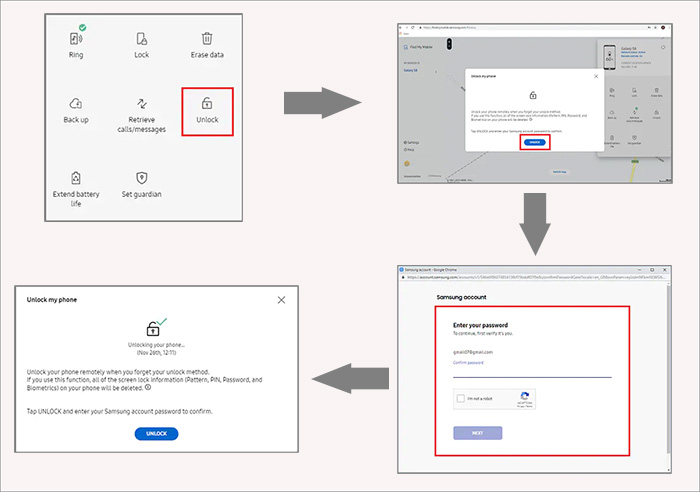
Voici comment supprimer le code PIN du téléphone Samsung avec Localiser mon appareil :
Étape 1. Accédez au site Web Localiser mon appareil .
Étape 2. Connectez-vous avec votre compte Google.
Étape 3. Sélectionnez votre appareil Android verrouillé.
Étape 4. Sélectionnez ensuite APPAREIL SÉCURISÉ.
Étape 5. Un nouvel écran apparaîtra. Si vous y êtes invité, entrez un nouveau mot de passe pour votre appareil verrouillé.
Étape 6. Vous devez déverrouiller votre appareil Samsung avec ce nouveau mot de passe.

La dernière méthode est également simple. Pour utiliser cette approche, une version limitée est requise. Votre téléphone Samsung doit être Android 4.4 ou inférieur. Cette méthode n'est pas disponible sur Android 5 et versions ultérieures. Alors tout d’abord, vérifiez votre version Samsung. Si cela répond aux exigences, vous pouvez utiliser la fonction de motif oublié pour déverrouiller facilement votre appareil Samsung.
Voici comment:
Étape 1. Saisissez le mot de passe environ cinq fois de suite.
Étape 2. Appuyez ensuite sur l'option Modèle oublié qui apparaîtra à l'écran.
Étape 3. Sélectionnez l'option Entrer les détails du compte Google.
Étape 4. Vous serez invité à saisir votre adresse e-mail et votre mot de passe Google.
Étape 5. Une fois connecté avec votre compte Google, vous pourrez accéder à votre téléphone Samsung sans code PIN requis.

Si vous oubliez les informations d'identification Google, reportez-vous à : « Comment déverrouiller un téléphone Android avec un compte Google » pour savoir comment le réinitialiser.
Dans ce guide, nous avons présenté cinq solutions pour supprimer le code PIN du téléphone Samsung. Il est recommandé d'essayer d'abord le logiciel de déverrouillage Android (le meilleur choix). Et vous êtes invités à vous rendre sur le site Web d'EaseUS pour télécharger cet outil puissant et accéder à des informations plus pertinentes sur ce logiciel. De plus, vous pouvez consulter nos autres produits si vous êtes intéressé. Comme toujours, nous apprécions vos suggestions, félicitations ou commentaires.
Si vous avez trouvé ce guide utile, vous pouvez le partager avec vos amis ou laisser un commentaire. Si vous avez des questions ou des doutes sur le contenu ou le sujet, consultez la foire aux questions.
Si vous y êtes invité et que vous n'avez pas d'autre choix que de saisir un code PIN de sécurité, vous pouvez choisir un mot de passe très simple et facile à retenir, comme 1234 ou 1111.
Vous pouvez utiliser les fonctionnalités Find My Device ou Find My Mobile pour déverrouiller votre téléphone Samsung à distance. Leurs principes sont les mêmes. De plus, vous pouvez également choisir EaseUS MobiUnlock pour Android comme alternative.
Cette page vous a-t-elle aidé ?
Mise à jour par Aveline
Aveline est une nouvelle rédactrice chez EaseUS. Elle est une passionnée de technologie. Ses articles se concentrent principalement sur la récupération de données et les outils multimédias, domaines dans lesquels elle apporte son expertise approfondie.
EaseUS MobiUnlock for Android
Déverrouillez votre téléphone Android en un seul clic !
Taux de succès le plus élevé
DéverrouillerSujets d'actualité